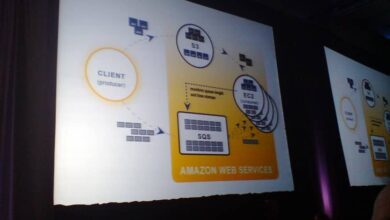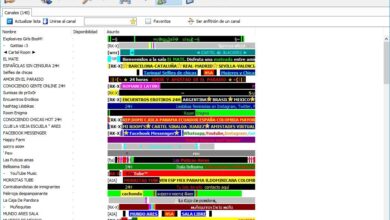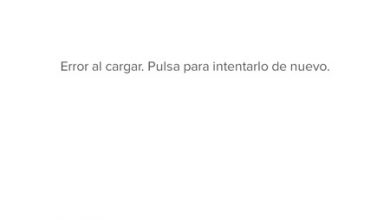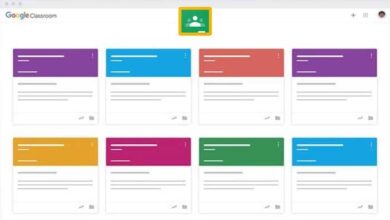Sidebar Diagnostics, une application pour connaître à tout moment l’état du matériel du PC
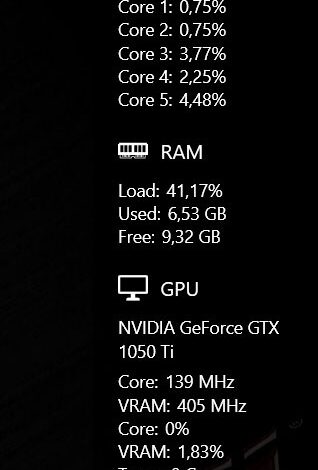
Dans certaines circonstances, il peut y avoir un cas où nous voulons connaître à tout moment le matériel de notre équipement et son état. De cette façon, nous pouvons avoir le fonctionnement interne du PC en vue de le contrôler pendant que nous travaillons.
Eh bien, pour cela, nous allons parler d’une excellente solution sous forme de logiciel qui nous permet de surveiller le matériel à tout moment. Il s’agit du programme gratuit appelé Sidebar Diagnostics . Il s’agit d’une application open source qui, lors de l’installation du programme, ajoute une barre latérale sur le côté droit de l’écran. Cela montre les données de plusieurs éléments de surveillance matériels principaux: CPU , RAM, GPU ou les différents lecteurs de disque.
De cette façon, le programme garantit que la barre latérale nous fournit les lectures et qu’elles sont également disponibles à tout moment. Dans le même temps, le programme nous montre une bonne quantité de détails sur chacun de ces éléments, tels que la vitesse d’horloge du cœur du processeur , sa température et sa charge de travail, etc. De même, la RAM indique la quantité de mémoire utilisée en plus de la mémoire libre et de la charge.
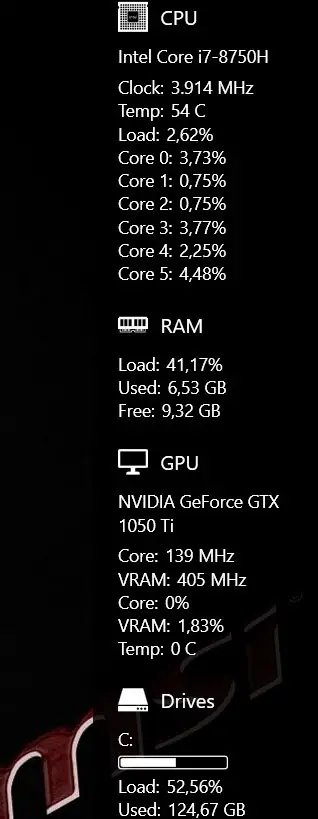
De cette façon, pendant que nous travaillons avec l’équipement, nous aurons à portée de main une grande quantité d’informations concernant les composants les plus importants et leur état . Nous devons également garder à l’esprit que si nous déplaçons la souris sur la barre latérale , trois icônes apparaîtront en haut.
Testez l’application Sidebar Diagnostics pour connaître l’état de votre PC
Celles-ci correspondent à d’autres fonctions supplémentaires telles que la possibilité de voir un graphique ou d’accéder aux paramètres de diagnostic de la barre latérale. Dans le cas où l’on clique sur le premier, une représentation visuelle des informations du même matériel apparaîtra. Plus précisément, nous verrons le statut de l’un des éléments mentionnés selon une échelle de temps .
D’autre part et en ce qui concerne les paramètres , une fenêtre pop-up s’ouvrira où nous voyons cinq onglets. Nous devons passer de l’un à l’autre pour personnaliser des aspects tels que l’emplacement de la barre latérale ou les options d’exécution automatique au démarrage . Nous pouvons également dire que le programme est toujours visible au premier plan. Cela nous sera très utile pour vérifier les températures du matériel ou l’utilisation de la mémoire pendant que nous jouons, par exemple.
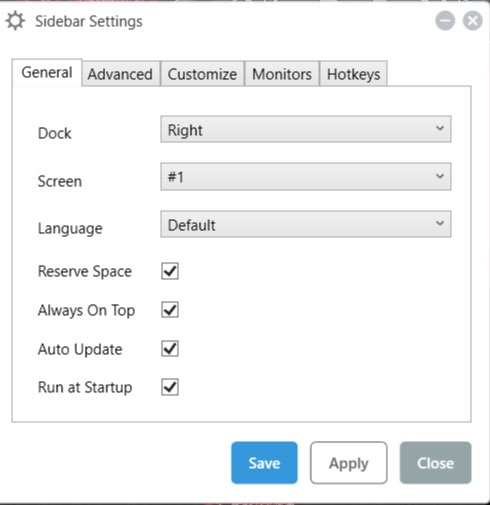
Nous aurons également la possibilité de faire quelques ajustements liés à l’aspect extérieur de l’application. De cette façon, nous pouvons ajuster la largeur de la barre, la couleur de fond ou son opacité. Nous pouvons également définir l’alignement du texte , sa taille ou la couleur de la police , entre autres. Par conséquent, nous sommes confrontés à un programme utile, Sidebar Diagnostics, qui nous permet de connaître à tout moment l’état et le fonctionnement du PC . Grâce également aux paramètres de personnalisation, nous pouvons adapter l’application à nos besoins.